Ako zmeniť sieťový profil na verejný alebo súkromný v systéme Windows 10

Systém Windows 10 uľahčuje nastavenie sieťových profilov káblových alebo bezdrôtových zariadení na verejné alebo súkromné. Zistite, ako to môžete urobiť so svojou sieťou.
V systéme Windows 10 existujú dve predvolené sadynastavenia zabezpečenia a zdieľania, keď sa pripájate ku káblovej alebo bezdrôtovej sieti: verejná a súkromná. Názvy týchto dvoch nastavení sú pomerne jednoduché. Súkromné siete sú vo vašej domácnosti alebo kancelárii, zatiaľ čo verejné siete sú všade inde - kaviarne, letiská, knižnice atď.
To je zrejmé. Ako však systém Windows 10 zaobchádza s verejnými a súkromnými sieťami odlišne? A ako prechádzate z jedného na druhého? Presne to sa budeme venovať v tomto článku.
Nastavte svoj sieťový profil v systéme Windows 10 na súkromný alebo verejný
Keď sa prvýkrát pripájate k sieti, systém Windowsopýtajte sa, aký typ siete je a aké nastavenia chcete použiť. Ak si to nepamätáte alebo ste si zmenili názor na to, ako chcete sieť ošetriť, môžete ju prepnúť.
Všeobecne povedané, keď nastavíte sieťprofil „verejný“, sú nastavenia prísnejšie. Váš počítač nebude viditeľný pre iné zariadenia v rovnakej sieti. Ostatné zariadenia nebudú mať prístup k vašim súborom alebo tlačiarňam v sieti.
V „súkromnej“ sieti to Windows 10 predpokladáste v dôveryhodnej sieti, ku ktorej máte prístup iba vy a vaši rodinní príslušníci. Vaše zariadenie bude možné nájsť v sieti (ostatní ho môžu vidieť). Ak používate domáce skupiny, budete môcť zdieľať tlačiarne a súbory s ostatnými počítačmi v sieti.
Verejné a súkromné siete sa tiež líšianastavenia brány firewall. V predvolenom nastavení majú verejné aj súkromné siete dosť reštriktívne nastavenia brány firewall. Nastavenia brány firewall však môžete prispôsobiť tak, aby sa líšili v závislosti od typu pripojenia.
Ako zmeniť bezdrôtovú sieť na súkromnú alebo verejnú
Zmena z verejnej siete na súkromnúsieť naopak, začnite pripojením k sieti. Môžete to urobiť tak, že v oblasti upozornení otvoríte ikonu dostupnej siete. Vyberte sieť a potom sa k nej pripojte. Po pripojení vyberte a kliknite na vlastnosti.
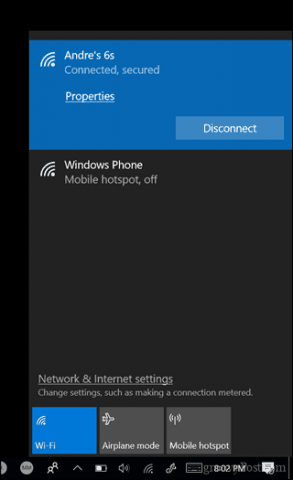
Tu môžete zmeniť svoj Profil siete na verejné alebo súkromné. Vyberte si ten, ktorý najlepšie vyhovuje vášmu prostrediu.
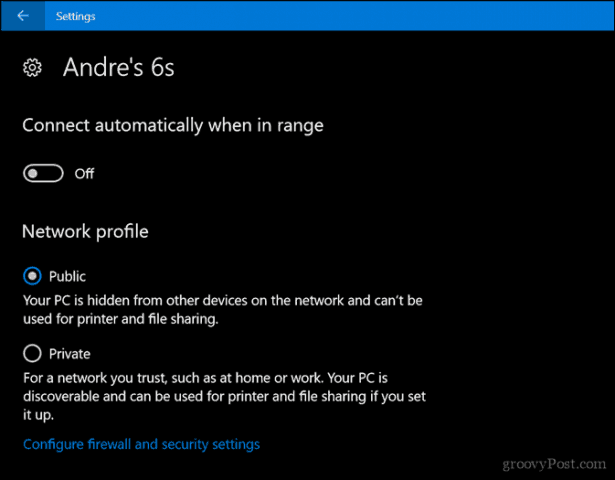
Ako zmeniť káblovú sieť na verejnú alebo súkromnú
Ak chcete zmeniť sieťový profil káblovej siete, otvorte ponuku Štart> Nastavenia> Sieť a internet> Ethernet a potom kliknite na sieťový adaptér.
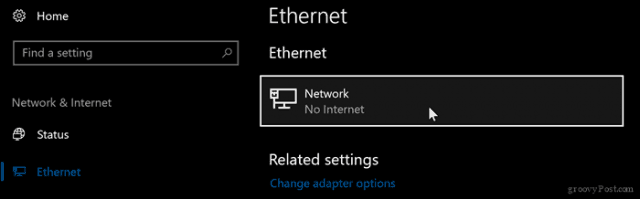
Potom vyberte požadovaný profil.
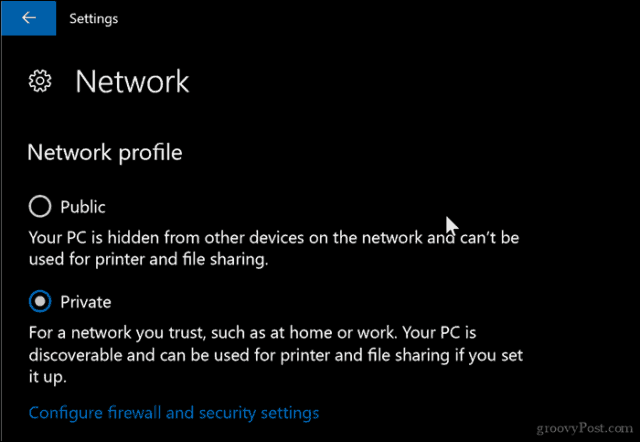
Prispôsobte nastavenia verejnej a súkromnej siete
Môžete zmeniť nastavenia pre svoju verejnosť alebosúkromné siete. Napríklad, ak chcete, aby bol váš počítač viditeľný vo verejných sieťach (neodporúča sa) alebo zakázal zdieľanie súborov alebo tlačiarní v súkromnej sieti, môžete.
Otvorte v ponuke Štart> Nastavenia> Sieť a internet Zmeňte nastavenia siete, kliknite na Možnosti zdieľania.
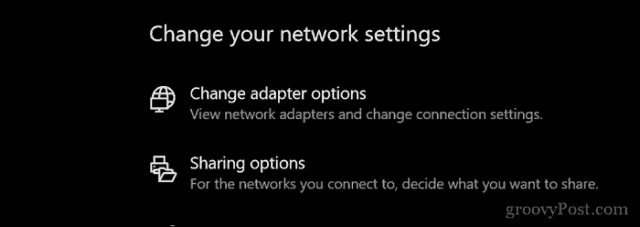
Rozbaľte položku Súkromné alebo verejné a potom vyberte prepínač pre požadované možnosti, napríklad vypnutie zisťovania siete, zdieľanie súborov a tlačiarní alebo prístup k pripojeniam domácej skupiny.
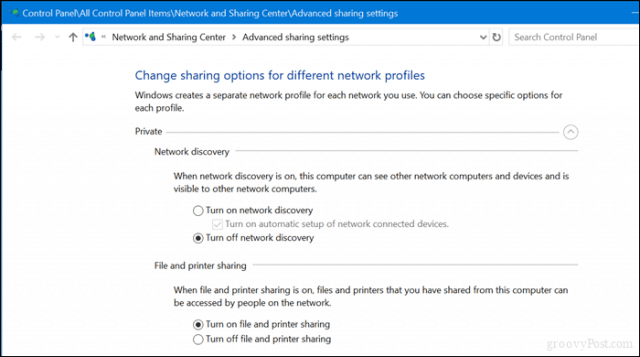
Tam to máte, jednoduché spôsoby, ako chrániť alebo daťprístup k vašim sieťam. Ak sa chcete dozvedieť viac o správe sietí v systéme Windows 10, prečítajte si naše ďalšie články Ako vytvoriť a pripojiť sa k domácej skupine v systéme Windows 10 a Pripojiť systém Windows 10 ku káblovým, bezdrôtovým a P2P sieťam. Používatelia, ktorí pracujú s kombináciou počítačov Mac a Windows, môžu nájsť pomoc v našej príručke Ako sieťovať systémy Windows 10 a OS X a zdieľať súbory.
![Vyladiť súkromie profilu Google+ [groovyTip]](/images/groovytip/fine-tune-google-profile-privacy-groovytip.png)



![Povoliť program prostredníctvom brány firewall systému Windows 7 [How-To]](/images/microsoft/allow-a-program-through-the-windows-7-firewall-how-to.png)





Zanechať komentár